Restringir a capacidade de acessar OneDrive arquivos em Dynamics 365 Guides
Se encontrar um cenário em que precise proteger as informações da sua empresa, você poderá restringir a capacidade de acesso Dynamics 365 Guides dos usuários da Microsoft OneDrive arquivos. Restringir a capacidade de acessar OneDrive arquivos também é útil em uma situação em que os usuários compartilham uma conta de serviço e você deseja impedir que eles acessem os arquivos uns dos outros.
Restringir o acesso a OneDrive arquivos
Faça login no Microsoft 365 centro de administração como administrador.
No painel esquerdo, selecione Usuários>Usuários ativos e selecione Adicionar um usuário.
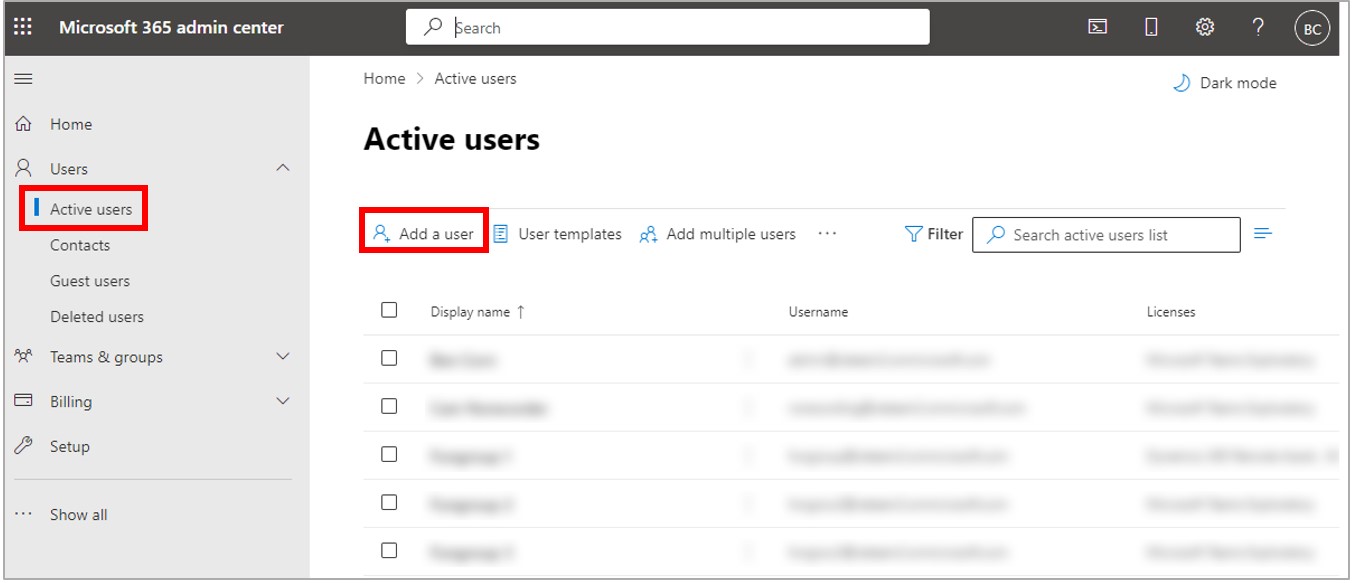
Importante
É fundamental criar uma NOVA CONTA para garantir que o usuário não terá acesso às licenças necessárias para acessar OneDrive arquivos.
Preencha as informações do usuário e selecione Próximo.
Marque as caixas de seleção Dynamics 365 Guides e Microsoft Teams licença.
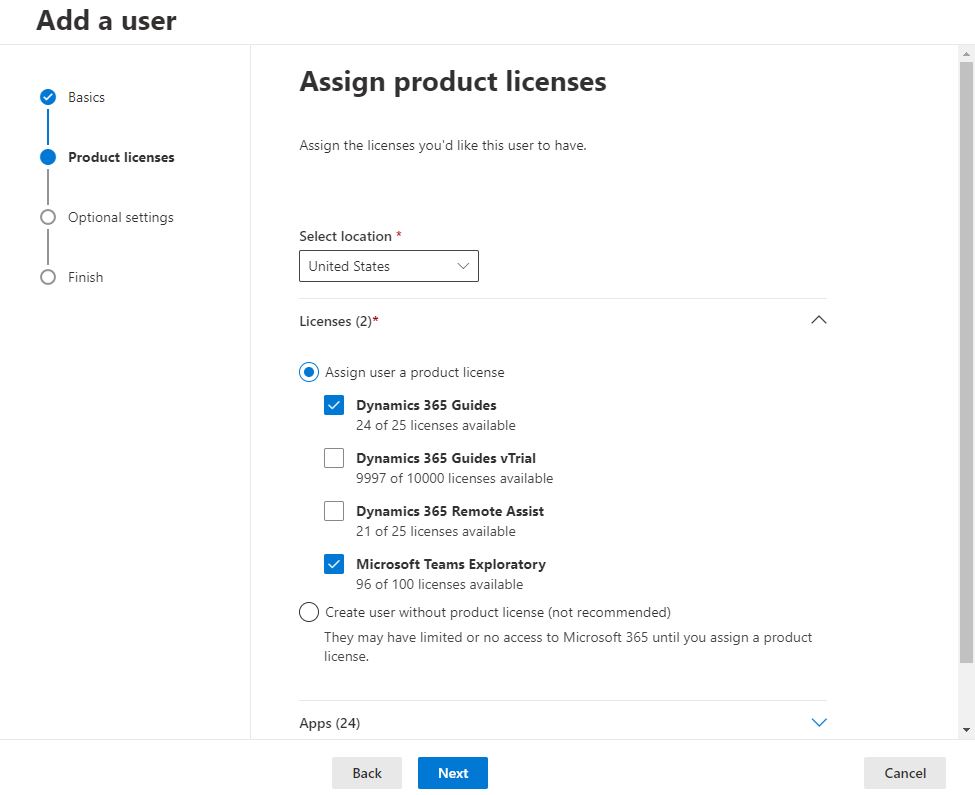
Observação
O nome da licença do Teams pode variar de acordo com os produtos instalados.
Desmarque as caixas de seleção Office para a Web e SharePoint licença e selecione Próximo.
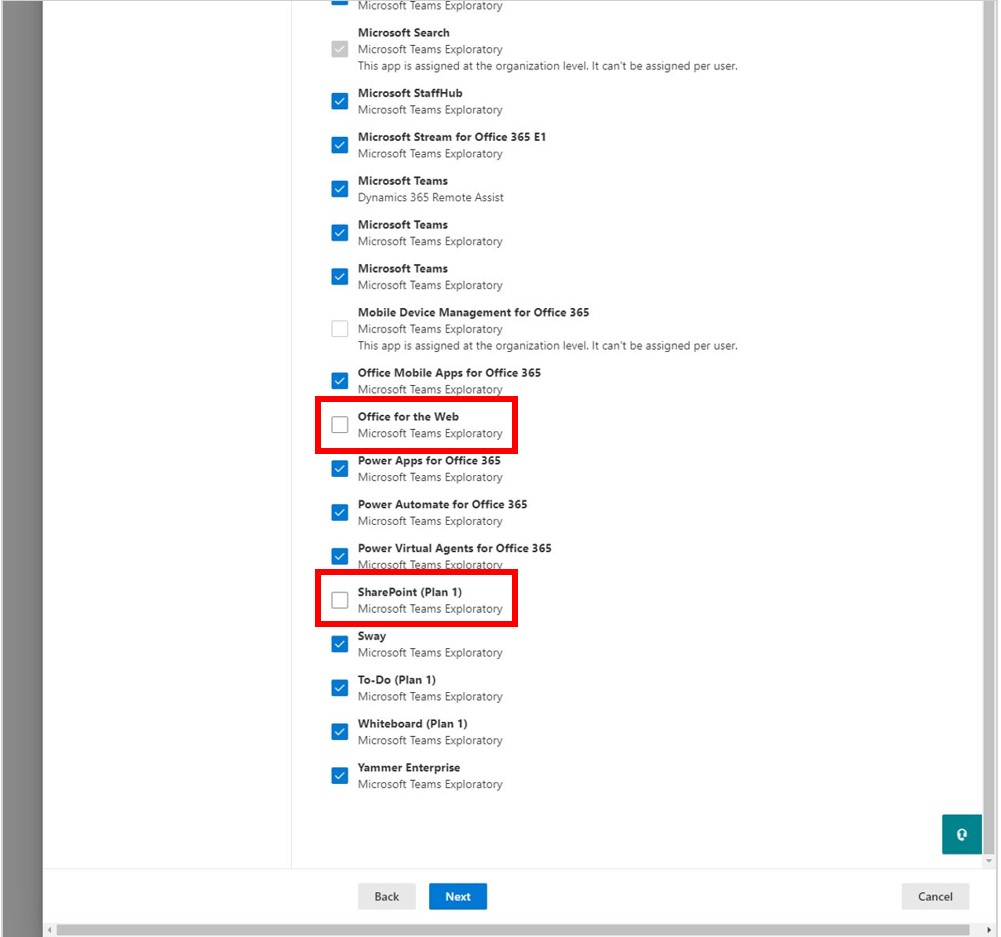
Na seção Configurações opcionais , deixe o valor padrão (sem acesso de administração) e selecione Próximo.
Na seção Revisar e concluir , verifique se as informações estão corretas e selecione Concluir adição quando você' estamos prontos.
A última etapa confirma que o usuário foi adicionado corretamente. Selecione Fechar.